▼
Scroll to page 2
of
12
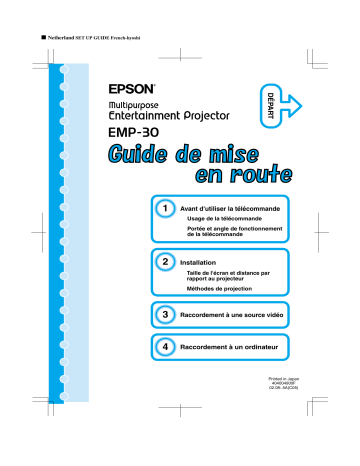
Netherland SET UP GUIDE French-hyoshi DÉPART 1 Avant d'utiliser la télécommande Usage de la télécommande Portée et angle de fonctionnement de la télécommande 2 Installation Taille de l'écran et distance par rapport au projecteur Méthodes de projection 3 Raccordement à une source vidéo 4 Raccordement à un ordinateur Printed in Japan 404004900F 02.08-.5A(C05) Netherland SET UP GUIDE French-01 Usage de la télécommande 1 Avant d'utiliser la télécommande Avant d'utiliser la télécommande pour la première fois, retirez la languette isolante qui dépasse du compartiment à pile. Il est essentiel de retirer cette languette isolante pour que la télécommande puisse fonctionner. La télécommande s'utilise de la façon suivante. Capteur infrarouge (avant) Émetteur infrarouge de la télécommande Power Computer Menu S-Video/Video Color Mode A/V Mute Freeze Capteur infrarouge (arrière) Power Computer Menu E-Zoom A/V Mute Freeze E-Zoom Enter Auto S-Video/Video Color Mode Enter ESC Auto ESC Dirigez l'émetteur infrarouge de la télécommande vers l'un des capteurs infrarouges du projecteur, puis utilisez les touches de la télécommande. Ne laissez pas la lumière directe du soleil ou d'un tube fluorescent frapper directement les capteurs infrarouges du projecteur : ceci pourrait gêner la réception des signaux de la télécommande. Rangement de la télécommande Auto Enter E-Zoo Menu Comp A/V uter o/Vide ESC m Mute e Freez S-Vide o Color Mode er Pow Passez la main sous le projecteur, glissez les doigts dans la poignée du support de télécommande et tirez vers l'extérieur. 1 Lorsque vous ne vous servez plus de la télécommande, rangez-la sur son support, en dessous du projecteur, afin de ne pas risquer de l'égarer. Netherland SET UP GUIDE French-02 Portée et angle de fonctionnement de la télécommande La télécommande fonctionne dans les limites indiquées ci-dessous. Si la distance séparant la télécommande du projecteur est trop grande ou si l'angle de réception du faisceau infrarouge est trop grand, la télécommande risque de ne pas fonctionner. Distance d'utilisation Angle d'utilisation Environ 6 m Environ ±30˚ horizontalement Environ ±15˚ verticalement Environ ±30˚horizontalement Portée d'environ 6m Environ 30˚ Environ 30˚ Environ 30˚ Environ 30˚ Power Power Computer Menu S-Video/Video Color Mode A/V Mute Freeze Computer Menu A/V Mute Freeze Enter Enter Auto S-Video/Video Color Mode E-Zoom E-Zoom ESC Auto ESC Environ ±15˚ verticalement 2 Environ 15˚ Environ 15˚ Environ 15˚ Environ 15˚ Netherland SET UP GUIDE French-03 Taille de l'écran et distance par rapport au projecteur 2 Installation La distance entre le projecteur et l'écran détermine la taille réelle de l'image projetée. Distance recommandée : 0,9 – 11,3 m En vous référant au tableau ci-dessous, placez votre projecteur de sorte que la taille de l'image soit optimale. Les valeurs du tableau sont données à titre indicatif pour les besoins de l'installation du projecteur. Les valeurs réelles varieront en fonction des conditions de projection et du réglage du Zoom. 4:3 Taille de l'écran (cm) Distance de projection (m) 30" (61 × 46) 0,9 – 1,1 4,3 40" (81 × 61) 1,2 – 1,5 5,8 60" (120 × 90) 1,8 – 2,2 8,6 80" (160 × 120) 2,4 – 3,0 11,5 100" (200 × 150) 3,0 – 3,7 14,4 200" (410 × 300) 6,1 – 7,5 28,8 300" (610 × 460) 9,1 – 11,3 43,1 Distance entre le centre de l'objectif et le bas de l'écran (cm) Écran 90º * Centre de l'objectif * Si vous installez le projecteur contre un mur, laissez un espace d'environ 20 cm entre le projecteur et le mur. 3 Toute correction de déformation trapézoïdale aura pour effet de réduire inévitablement la taille de l'image. Netherland SET UP GUIDE French-04 Méthodes de projection Il existe deux modes de projection possibles, qui sont décrits ci-dessous. Après avoir installé le projecteur, reportez-vous au Guide de l'utilisateur pour savoir comment allumer le projecteur et effectuer certains réglages, tels celui de la taille de l'image projetée. ("Utilisation élémentaire" dans le Guide de l'utilisateur) Avant de commencer à installer le projecteur, assurez-vous d'avoir lu le fascicule intitulé Consignes de sécurité/Conditions d'application de la garantie internationale. Projection frontale Rétro-projection sur écran translucide Si vous projetez vers l'arrière sur un écran translucide (rétroprojection), réglez la commande "Par arrière" du menu "Avancé" sur la valeur correspondant à la méthode de projection utilisée. (Menu "Avancé" dans le Guide de l'utilisateur) 4 Netherland SET UP GUIDE French-05 Suite 3 Raccordement à une source vidéo Au moment de raccorder le projecteur à une source vidéo autre qu'un ordinateur, prenez les précautions suivantes : Mettez le projecteur et la source vidéo tous deux hors tension avant de les raccorder. Si l'une ou l'autre des deux machines est encore sous tension, vous risquez d'endommager le projecteur ou l'ordinateur en branchant le câble. Vérifiez que les connecteurs des câbles ont une forme et un nombre de broches compatibles avec les ports du projecteur avant de les y enfoncer. Vous risquez d'endommager vos connecteurs si vous tentez de les enfoncer dans des prises qui n'ont pas la forme ou le nombre de broches nécessaires. Si vous sélectionnez l'un des ports Video ou S-Video alors que des signaux d'image sont appliqués simultanément sur ces deux ports, vous risquez de voir apparaître des inégalités sur l'image. Mettez alors hors tension la source vidéo dont le signal n'est pas projeté. Dans ce manuel ainsi que dans le Guide de l'utilisateur qui lui est associé, l'expression "équipement vidéo" est utilisée au sens large pour désigner tout appareil ayant un port de sortie de signaux vidéo, tel que : Magnétoscopes ou lecteurs de cassette vidéo Appareils offrant une sortie vidéo RVB Appareils photo numériques ou caméscopes Lecteurs de DVD Consoles de jeu Lecteurs de disque laser Le type de câble à utiliser pour raccorder l'équipement vidéo au projecteur varie en fonction du format des signaux vidéo émis par l'équipement vidéo. Certains types d'équipement vidéo peuvent aussi émettre des signaux vidéo dans plusieurs formats distincts au choix. En règle générale, on pourrait classer ces différents types de signaux par ordre de qualité d'image décroissante, comme suit : Format vidéo en composantes > Format S-Video > Format vidéo composite Consultez la documentation fournie avec votre équipement vidéo pour déterminer le ou les formats de signal vidéo que ce dernier est capable d'émettre. Le format vidéo composite est souvent appelé "sortie vidéo" tout court. Les pages suivantes décrivent les différentes méthodes de raccordement à utiliser pour chaque type de signal vidéo émis par l'équipement vidéo. Voir la section "Annexes: Accessoires en option" du Guide de l'utilisateur pour plus de détails sur les câbles disponibles en option. Optimisation des images de cinéma 5 Ce projecteur est livré avec un filtre de cinéma EPSON amovible. Lorsque ce filtre est monté sur l'objectif du projecteur et que la commande "Filtre cinéma EPSON" du menu "Vidéo" est réglée sur "ON", les images de type images de cinéma sont automatiquement optimisées du point de vue du rendu des couleurs (teintes) à la projection. Pour plus de détails sur le montage du filtre de cinéma EPSON ou la façon de modifier les réglages dans les menus, reportez-vous aux sections suivantes ("Utilisation du filtre de cinéma EPSON" dans le Guide de l'utilisateur) Netherland SET UP GUIDE French-06 Projection d'images vidéo en composantes Si le câble vidéo en composantes fourni ou optionnel requis par l'équipement vidéo se termine par 3 connecteurs RCA mâles Vers le port Computer/Component Video (bleu) Vers les connecteurs du câble vidéo en composantes Rouge Bleu Câble composante vidéo (en option) Vert Après avoir démarré la projection, réglez la commande "Signal entrée" du menu "Vidéo" sur "YCbCr" ou "YPbPr" selon le type du signal émis par l'équipement vidéo.(Menu "Vidéo" dans le Guide de l'utilisateur) Si vous avez raccordé plusieurs matériels au projecteur, utilisez la touche [Source] du panneau de commande du projecteur ou la touche [Computer] de la télécommande pour sélectionner l'une des valeurs "YCbCr" ou "YPbPr" comme type de source vidéo, selon le type du signal émis par le matériel sélectionné. ("Mise en marche du projecteur et projection d'images" dans le Guide de l'utilisateur) 6 Netherland SET UP GUIDE French-07 Projection d'images vidéo au format RVB Vers le port Computer/Component Video (bleu) Vers le port de sortie RVB Câble d'interface pour ordinateur (fourni) Une fois les connexions réalisées, changez la valeur de l'option "Signal entrée" du menu "Vidéo" en "RVB". Dans le cas d'une connexion RVB, un câble adaptateur ou convertisseur supplémentaire, disponible dans le commerce, peut s'avérer nécessaire. Projection d'images au format S-Vidéo Vers le port S-Video Vers le port de sortie S-Video Câble S-Video (en vente dans le commerce) 7 Si vous avez raccordé plusieurs matériels au projecteur, utilisez la touche [Source] du panneau de commande du projecteur ou la touche [S-Video/Video] de la télécommande pour sélectionner le port S-Video comme source d'entrée. ("Mise en marche du projecteur et projection d'images" dans le Guide de l'utilisateur) Netherland SET UP GUIDE French-08 Projection d'images vidéo composites Vers le port Video Vers le port de sortie vidéo (jaune) Câble vidéo à connecteurs RCA (en vente dans le commerce) Si vous avez raccordé plusieurs matériels au projecteur, utilisez la touche [Source] du panneau de commande du projecteur ou la touche [S-Video/Video] de la télécommande pour sélectionner le port Video comme source d'entrée. ("Mise en marche du projecteur et projection d'images" dans le Guide de l'utilisateur) Reproduction du son provenant de l'équipement vidéo Vers le port Audio Vers le port de sortie audio Câble audio à connecteurs RCA (en vente dans le commerce) 8 Pour régler le volume sonore, utilisez la commande "Volume" du menu "Audio". (Menu "Audio" dans le Guide de l'utilisateur) Netherland SET UP GUIDE French-09 4 Raccordement à un ordinateur Au moment de raccorder le projecteur à un ordinateur, assurez-vous de vérifier les points suivants. Mettez le projecteur et l'ordinateur tous deux hors tension avant de les raccorder. Si l'une ou l'autre des deux machines est encore sous tension, vous risquez d'endommager le projecteur ou l'ordinateur en branchant le câble. Vérifiez que les connecteurs des câbles ont une forme et un nombre de broches compatibles avec ceux des ports du projecteur avant de les y enfoncer. Vous risquez d'endommager vos connecteurs si vous tentez de les enfoncer dans des prises qui n'ont pas la forme ou le nombre de broches nécessaires. Certains types d'ordinateurs ne peuvent pas être raccordés au projecteur, ou ne fonctionneront pas avec le projecteur bien que l'on puisse les raccorder physiquement. Assurez-vous que l'ordinateur que vous vous apprêtez à utiliser satisfait aux conditions requises décrites ci-dessous : Condition 1 : L'ordinateur doit avoir un port de sortie de signal vidéo. Vérifiez que l'ordinateur possède un port tel qu'un "port RVB", un "port pour moniteur" externe ou un "port CRT" capable de fournir des signaux d'image. Si l'ordinateur possède un écran intégré ou s'il s'agit d'un ordinateur portable, il se peut qu'il ne soit pas possible de le raccorder directement au projecteur, ou qu'il faille d'abord lui ajouter une carte de port de sortie vidéo optionnelle avant de pouvoir le raccorder. Pour plus de détails, reportez-vous à la documentation de votre ordinateur et recherchez-y une section intitulée "Connexion d'un moniteur externe" ou autre formulation similaire. Condition 2 : La résolution et la fréquence de rafraîchissement de l'image produite par l'ordinateur doivent être répertoriées dans la "Liste des modes d'affichage d'ordinateur pris en charge". ("Annexes: Liste des modes d'affichage d'ordinateur pris en charge" dans le Guide de l'utilisateur) Sur certains ordinateurs, il est possible de changer la résolution de l'image ; choisissez alors une valeur de résolution compatible avec le projecteur (voir la "Liste des modes d'affichage d'ordinateur pris en charge"), en procédant comme indiqué dans la documentation fournie avec votre ordinateur. 9 Netherland SET UP GUIDE French-10 Il se peut qu'il vous faille acheter un adaptateur de câblage, selon la forme du port de sortie vidéo de votre ordinateur. Pour plus de détails, consultez la documentation de votre ordinateur. Si l'ordinateur et le projecteur sont trop éloignés l'un de l'autre pour que le câble d'interface avec un ordinateur fourni permette de les relier l'un à l'autre, utilisez le câble VGA optionnel. ("Annexes: Accessoires en option" dans le Guide de l'utilisateur) Projection d'images provenant d'un ordinateur Vers le port Computer/Component Video (bleu) Vers le port pour moniteur Câble d'interface pour ordinateur (fourni) Après avoir démarré la projection, réglez la commande "Signal d'entrée" du menu "Vidéo" sur "RVB". (Menu "Vidéo" dans le Guide de l'utilisateur) Si vous avez raccordé plusieurs matériels au projecteur, utilisez la touche [Source] du panneau de commande du projecteur ou la touche [Computer] de la télécommande pour sélectionner le port Computer comme source d'entrée. ("Mise en marche du projecteur et projection d'images" dans le Guide de l'utilisateur) Évitez d'acheminer côte à côte le cordon secteur et le câble provenant de l'ordinateur, il pourrait en résulter des parasites sur l'image ou des erreurs de fonctionnement. 10 Netherland SET UP GUIDE French-11 Reproduction du son provenant de l'ordinateur Vers le port Audio Vers le port de sortie audio Câble audio stéréo à mini-jacks (en vente dans le commerce) Pour régler le volume sonore, utilisez la commande "Volume" du menu "Audio". (Menu "Audio" dans le Guide de l'utilisateur) Raccordement d'un moniteur externe Vers le port Monitor Out (Noir) Port de moniteur 11 Câble fourni avec le moniteur Les images vidéo ne peuvent pas être transmises à un moniteur externe. La mire de réglage de la déformation trapézoïdale et les menus d'aide et de configuration des fonctions du projecteur ne seront pas transmis au moniteur (écran) externe.